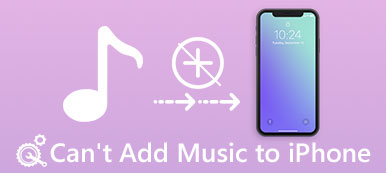"Jeg har allerede lastet ned den eldre versjonen av iTunes, men iPhone vil ikke koble til den fordi den ikke er nyere. Er det noen måte å få musikkfiler fra datamaskinen til iPhone uten iTunes?" "Hva er det beste iTunes-alternativet for å overføre musikk fra datamaskinen til iPhone uten barrierer?"
Kan du ikke overføre musikk fra datamaskin til iPhone med en gammel versjon iTunes? Hvis du ikke vil legge til musikk på iPhone med iTunes, kan du finne andre løsninger i denne artikkelen. Vi skal introdusere tre enkle måter å hjelpe deg på Overfør musikk til iPhone uten iTunes vellykket. Du finner svar her.
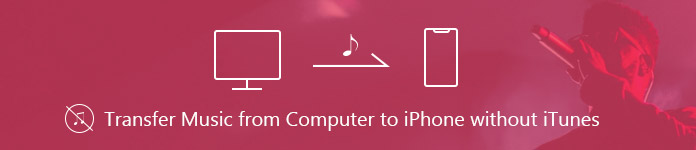
- Del 1. Beste løsning for å overføre musikk til iPhone uten iTunes
- Del 2. Tilgjengelige Cloud Services å sette MP3 til iPhone uten iTunes
- Del 3. Streaming Services for å synkronisere musikk til iPhone uten iTunes
Del 1. Beste løsning for å overføre musikk til iPhone uten iTunes
Hvis du ikke vil bruke iTunes til å legge til musikk på iPhone, kan et tredjepartsprogram hjelpe deg med å overføre musikk til iPhone enkelt. Vi vil introdusere deg det beste alternativet til iTunes for å administrere iPhone godt. Apeaksoft iPhone Transfer kan hjelpe deg med å overføre musikk fra datamaskin til iPhone raskt og trygt.
Hva du trenger er tredjeparts programvare, MobieTrans, musikk og ringetone overføring og leder for iPhone, iPad og iPod.

4,000,000 + Nedlastinger
Overfør filer mellom iOS-enheter, fra PC / Mac til iPhone eller omvendt.
Overfør musikk, bilder, kontakter, videoer, filmer, ringetoner, LydbøkerOsv
Kompatibel med Windows 11/10/8/7/Vista/XP og Mac OS X 10.7 eller nyere.
Support iPhone 17/16/15/14/13/12/11, etc.
Slik legger du til musikk fra datamaskin til iPhone med iPhone Transfer
La oss nå sjekke hvordan det fungerer å overføre musikk fra gammel iPhone til ny iPhone.
Trinn 1. Gratis nedlasting, installer og start iPhoneoverføring på datamaskinen din. Koble din iPhone til datamaskinen via en USB-kabel.
Trinn 2. Da vil systemet minne deg på å trykke på "Trust" på iPhone. Du kan se den korte informasjonen på iPhone i hovedgrensesnittet.

Trinn 3. Du kan se mediefiler, spillelister, bilder, bøker, kontakter, SMS, verktøykasse som er oppført i venstre sidefelt. Klikk på "Spillelister" for å sjekke spillelistene i iPhone. Du kan også bygge en ny spilleliste på iPhone, i henhold til dine behov.

Trinn 4. Klikk "Legg til" i den øverste menylinjen eller "Legg til element" i hovedgrensesnittet til legg til musikken fra datamaskinen. Deretter vil musikken være på din iPhone.
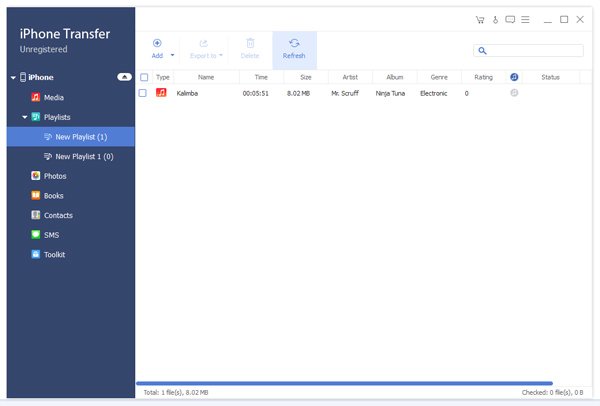
Med de enkle trinnene kan du enkelt overfør musikk fra Windows eller Mac til iPhone. Uten å bruke iTunes, kan du enkelt bygge nye spillelister og legge til musikk på iPhone.
Del 2. Tilgjengelige Cloud Services å sette MP3 til iPhone uten iTunes
En annen metode for overføring av musikk til iPhone er å bruke Cloud-tjenesten. Det er mange tilgjengelige Cloud-tjenester du kan bruke, for eksempel Google Play Musikkbehandling, Amazon Cloud Player og Dropbox. De arbeider alle sammen med de samme trinnene. Her kan vi ta Dropbox som et eksempel for å vise deg hvordan du legger MP3 filer fra datamaskin til iPhone.
Dropbox er en filbehandling tjeneste. Med Dropbox kan du sikkerhetskopiere filer på iPhone og datamaskiner. Det hjelper deg med bedre å håndtere filene, inkludert musikk, bilder, papirer og mer. Hvis du har sikkerhetskopiert musikkfiler på Dropbox, kan du laste dem ned til iPhone.
Slik legger du til musikk fra datamaskin til iPhone med Dropbox
Trinn 1. Du kan besøke dropbox.com for å laste ned og starte Dropbox på datamaskinen. Deretter logger du på Dropbox-kontoen din på datamaskinen.

Trinn 2. Klikk på "Mine filer" for å sjekke filene på Dropbox. Klikk på "Last opp filer" for å laste opp musikken du vil legge til fra datamaskinen.
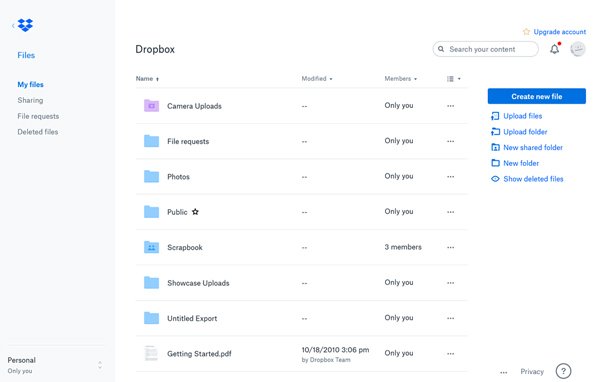
Trinn 3. Last ned Dropbox-appen på iPhone og logg inn på kontoen din. Du kan sjekke musikken du nettopp lastet opp til Dropbox og laste dem ned på iPhone.
Hvis du har Android-telefon, kan du også bruke Dropbox som musikkleder å slette, overføre eller laste opp sanger enkelt.
Det er noen begrensninger når du bruker Dropbox. Før du laster opp musikken til Dropbox, må du konvertere musikkformatet til å spille på iPhone. Dessuten må du laste ned Dropbox-appen på din iPhone. Det virker litt komplisert. Hvis du vil overføre musikk til iPhone, kan du velge en enkel måte som vi bare nevnte i del 1.
Del 3. Streaming Services for å synkronisere musikk til iPhone uten iTunes
Du kan også synkronisere musikk fra datamaskinen din til iPhone med streamingprogrammer, som Spotify, SoundCloud, YouTube Red, Deezer, Microsoft Groove, Pandora og så videre. For musikkstrømmetjenestene fungerer det samme, tar vi Spotify som et eksempel for å vise deg hvordan du synkroniserer musikk til iPhone.
Som den beste musikk-streamingtjenesten inneholder Spotify en rekke spor. Du kan når som helst lytte til noen sanger.
Slik synkroniserer du musikk fra datamaskin til iPhone med streamingtjenester
Trinn 1. Du kan laste ned en desktop Spotify fra spotify.com og starte den på datamaskinen.

Trinn 2. Logg inn Spotify på datamaskinen og synkroniser musikken til en spilleliste.
Trinn 3. Logg på Spotify på iPhone. Sørg for at datamaskinen og iPhone er koblet til det samme WiFi-nettverket, og sjekk denne veiledningen hvis din iPhone vil ikke koble til WiFi.
Du kan finne musikken i spillelisten og laste den ned til iPhone.
Det er noen begrensninger i Spotify. For eksempel er det ikke lett å rengjøre Spotify -hurtigbufferen på Mac -en din når du avinstallerer den på Mac. Noen ganger kan du ikke laste ned spillelisten direkte på iPhone. Så hvis du vil finne en enkel måte å sende filer fra datamaskin til iPhone, kan du prøve Apeaksoft iPhone Transfer som vi snakket i del ett.
Konklusjon
I denne artikkelen introduserte vi hovedsakelig 3-metoder for å hjelpe deg med å overføre musikk fra Windows eller Mac til iPhone. Overlegen enn Cloud-tjenester og streaming-programmer, kan iPhone-overføring enkelt hjelpe deg med å overføre musikk til iPhone med ett klikk. Vi håper du kan følge våre trinnvise forslag for å få de ønskede svarene.